Snapchat est l'un des réseaux sociaux les plus populaires et influents du moment, surtout auprès des jeunes. Il permet d'envoyer des photos et des vidéos temporaires, mais sa complexité peut souvent rendre l'utilisation difficile pour les nouveaux utilisateurs.

Bien qu'il soit très apprécié, Snapchat a parfois la réputation d'être difficile à naviguer. Comprendre ce que chaque icône signifie peut aider à améliorer l'expérience utilisateur. Cet article expliquera la signification des diverses icônes présentes dans Snapchat.
Les différentes icônes de message dans Snapchat
Snapchat utilise principalement deux types d'icônes : les boîtes et les flèches. Chacune de ces icônes représente des actions spécifiques dans l'application.
1. Les cases - Correlatives aux messages reçus
| Icône |
Description |
 |
La case grise indique qu'aucun échange n'a eu lieu avec cette personne, ou que vous avez été bloqué. |
 |
Une case rouge remplie signifie que le Snap a été envoyé sans être vu, tandis qu'une case rouge non remplie indique qu'il a été visionné. |
 |
Une case violette remplie signifie un Snap audio non visionné, tandis que la non remplie signifie qu'il a été vu. |
 |
Une case bleue remplie indique un Snap non vu, alors que la non remplie indique que le chat a été consulté. |
2. Les flèches - Représentent les messages envoyés
| Icône |
Description |
 |
Flèche rouge remplie : Snap sans audio envoyé. Creux : Snap ouvert. |
 |
Flèche violette remplie : Snap avec audio envoyé. Creux : Snap ouvert. |
 |
Flèche bleue pleine : chat envoyé, creux : chat ouvert. |
 |
La flèche grise pleine indique que votre demande d'ami n'a pas été acceptée. |
3. Autres symboles utiles
- Flèche en cercle rouge : Snap sans audio rejoué.
- Flèche en cercle violet : Snap avec audio lu.
- Double flèche rouge : Capture d'écran d'un Snap sans audio.
- Double flèche violette : Capture d'écran d'un Snap avec audio.
- Double flèche bleue : Capture d'écran d'un chat.
FAQs sur Snapchat
Q1: Pourquoi mes Snaps n'envoient-ils pas ?
Si vos Snaps restent bloqués en attente, cela peut être dû à un blocage par le destinataire, ou à un problème de connexion Internet. Vérifiez votre connexion Wi-Fi ou les données mobiles et réessayez.
Q2: Qu'est-ce que le cœur d'or dans Snapchat ?
Un cœur doré à côté du nom d'un ami signifie que vous êtes les meilleurs amis, ayant échangé plus de Snaps que d'habitude.
Conclusion
Bien que Snapchat puisse sembler déroutant, comprendre le sens de ses icônes vous permettra de mieux communiquer avec vos amis. Avez-vous des questions supplémentaires sur l'utilisation de Snapchat ? N'hésitez pas à laisser un commentaire ci-dessous !














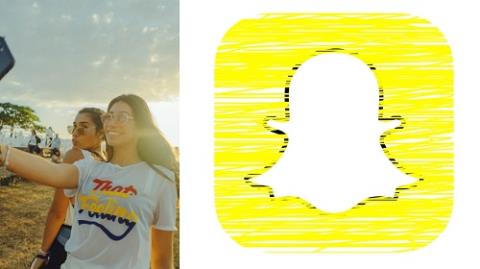



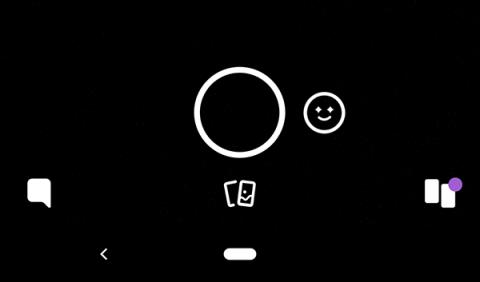
















Duy Sinh 6789 -
C'est fou comme on peut passer à côté des choses simples. Merci pour l'éclairage ! Snap est beaucoup plus amusant maintenant
Bea -
Merci pour ce partage ! Je vais enfin pouvoir comprendre les conversations sur Snapchat sans être perdue
Sophie -
Je trouve que cet article est très utile pour les nouveaux utilisateurs. Enfin, je comprends comment utiliser Snapchat correctement
Thibaut -
Il y a-t-il un lien entre les icônes et les notifications ? Parfois, je reçois des choses bizarres à ce sujet.
Isa -
Parfois, il est facile d'oublier de vérifier la signification des icônes. On devrait tous se rappeler d'y jeter un œil
David IT -
Une question, est-ce que ces icônes changent souvent ? Je voudrais être au courant des mises à jour pour ne pas être perdu
Antoine -
Les icônes sous les messages rendent la conversation plus dynamique et accrocheuse. J'adore
吉田 (Yoshida) -
日本のユーザーとして、たくさんのことを学びました!スナップチャットがもっと楽しくなります
Hélène -
J'ai appris tant de choses grâce à cet article ! Est-ce que vous pourriez en faire un autre sur les filtres Snapchat ?
Fanny -
Super article ! Je pense que beaucoup de gens ne comprennent pas ces icônes. Avez-vous des conseils pour mieux utiliser Snapchat
Quang vn -
J'adore cet article ! Peut-être que vous pourriez nous dire aussi ce que les couleurs des icônes signifient ?
Mèo con -
Pourquoi certaines personnes ont-elles des icônes colorées et d'autres non ? Ça me rend curieux
TommyCat -
Oh là là, cet article est trop cool ! Maintenant je peux épater mes amis avec mes nouvelles connaissances. #SnapchatQueen
Victor -
Je me demande si ces icônes vont évoluer avec le temps. J'aime bien l'idée qu'il y ait des changements
Hugo D'Avignon -
Ce serait super si Snapchat avait des icônes personnalisables. Cela pourrait vraiment égayer le chat
Chloé -
Merci beaucoup pour cette info ! J'avais l'impression de rater quelque chose sur Snapchat et maintenant tout est clair.
Lucie -
Merci pour ces explications claires ! J'étais un peu perdue avec toutes ces icônes au début. Maintenant, je sais ce qu'implique chaque symbole.
Camille -
Tu pourrais nous donner un petit guide sur comment personnaliser ces icônes à l'avenir ? Ce serait top !
Samuel -
Les icônes sont l'avenir de la communication ! Ce serait bien de voir encore plus d'innovations sur Snapchat.
Hương Đà Nẵng -
Incroyable ! J'ai toujours été frustrée par ces icônes, mais maintenant tout est en ordre. Merci
Adele -
Eh bien, au moins, je saurai pourquoi mes amis envoient ces icônes ! Super article, merci encore !
Louise -
Est-ce que quelqu'un sait comment on peut changer ces icônes ? Je veux les personnaliser un peu
Géraldine -
J'adore l'interface de Snapchat, mais ces icônes compliquent un peu tout. Merci pour le décryptage !
Marie -
J'ai longtemps cherché la signification de ces icônes. maintenant, je vais pouvoir les utiliser correctement. Merci !
Phoenix -
Ça me fait rire comment je pensais que c'était juste du bling-bling. Qui l'aurait cru que ça signifie autre chose
Clara -
Je rêve que Snapchat ait encore plus d'icônes ! Chaque nouvelle icône apporte une touche unique à la plateforme
Charly -
J'espère que cet article aide beaucoup de gens. On a besoin de plus de contenus expliquant les petites subtilités de Snapchat.
Thùy Linh -
J'adore cet article ! Les icônes sous les messages Snapchat peuvent vraiment rendre la communication plus amusante. Savoir ce qu'ils signifient aide beaucoup
Florian -
Super bénéfique cet article, je m'attendais à quelque chose de banal. Vraiment très utile, merci beaucoup
Lili -
Question d'un newbie : peut-on utiliser ces icônes dans d'autres applications sociales ?
Elisa -
Ce serait idéal d'avoir un quiz sur les icônes pour tester nos connaissances. Qui serait partant
Marion -
Avis aux utilisateurs, sachez que les icônes peuvent aussi avoir des significations selon le contexte. Restez attentifs
Elodie -
Je ne savais pas que les icônes avaient autant de significations différentes. Ça va me faciliter la vie sur Snapchat
Mathieu -
Vous avez oublié de mentionner l'icône en forme de flèche ! Elle a aussi une signification importante. Est-ce que vous pourriez en parler
Hugo -
Ça m'éclaire vraiment sur les fonctionnalités de Snapchat. Je me demandais pourquoi certaines personnes avaient des icônes différentes. Merci encore
Liam -
Wow, je pensais que c'était juste des images décoratives. Apprendre qu'elles signifient quelque chose a changé ma façon de les voir. Merci
Manon -
Merci pour cette article super intéressant ! Je suis la reine des emojis maintenant !